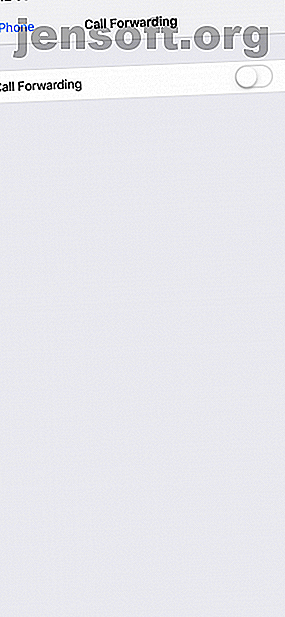
Hvordan bruke viderekobling på iPhone og Android
Annonse
Viderekobling av samtaler er en måte å dirigere samtaler til et annet nummer på. Det er tilgjengelig på Android og iPhone, og det er enkelt nok å sette opp. Med det kan du unngå irriterende anrop når du er på ferie, for eksempel. Du kan også få samtaler sendt til en annen telefon i tilfeller der den vanlige enheten har problemer.
Å aktivere funksjonen innebærer bare noen få enkle trinn. Tilsvarende er det også ganske greit å løse problemer med viderekobling. Så frykt ikke hvis du ikke er sikker på hvordan du kan bruke videresending av anrop på iPhone eller Android. Vi leder deg gjennom det.
Hvordan bruke viderekobling på iPhone



Å konfigurere viderekobling av samtale på iPhone er en liten idé. Du må ganske enkelt gå til Innstillinger og gjøre noen justeringer, som beskrevet nedenfor:
- Åpne Innstillinger .
- Bla ned og trykk på Telefon .
- Trykk Viderekobling .
- Trykk på viderekoblingen for viderekobling, slik at den beveger seg i den grønne “på” -posisjonen.
- Deretter berører du Videresend til .
- Angi nummeret du vil videresende samtalene dine til.
- Trykk Viderekobling (øverst til venstre på skjermen) for å avslutte.
Nå vil din iPhone videresende anrop til nummeret du skrev inn. Hvis du viderekobler anrop til en fasttelefon, må du huske å oppgi retningsnummer.
Du bør ta ditt valg av nummer basert på hvorfor du vil bruke viderekobling. Så hvis du rett og slett ikke vil bli forstyrret, kan du videresende samtaler til telefonnummeret på et annet sted. Hvis du for eksempel er hjemme, kan du videresende anrop til arbeidstelefonen. Hvis du er på ferie, kan du videresende samtaler til hjemmetelefonen.
Når det er sagt, kan du også videresende til en venn eller familiemedlems telefon. Du bør vurdere å gjøre dette hvis iPhone har mottakelses- eller signalproblemer. Dette gjør at du fremdeles kan ta viktige samtaler.
Når du vil deaktivere viderekobling av samtale på iPhone, bare gå tilbake til denne menyen og trykk på viderekoblingsbryteren for viderekobling . Den vil flytte tilbake til den hvite “av” -posisjonen og samtalene dine vil ikke videresendes.
Hvordan bruke viderekobling på Android



Det er også ganske greit å konfigurere viderekobling på Android. For å gjøre dette, åpne først Telefon-appen. Derfra:
- Åpne Telefon- appen.
- Trykk på More- knappen (som ser ut som tre vertikale prikker).
- Trykk på Innstillinger . Du må kanskje trykke på Flere innstillinger eller anropsinnstillinger etter dette, avhengig av din telefon og Android-versjon.
- Velg Viderekobling .
- Velg ett av de fire tilgjengelige alternativene:
- Fremover sender alltid alle anrop til det angitte nummeret.
- Hvis du bare vil omdirigere samtaler når du allerede er i telefonen, velger du Videresend når du er opptatt .
- Videresend når ubesvart fremover bare når du ikke svarer på en samtale.
- Til slutt, Videresend når uoppnådde videresending samtaler bare når telefonen ikke har mottak, er i flymodus eller er slått av.
- Angi nummeret du vil videresende samtalene dine til. Husk igjen å oppgi retningsnummer hvis du videresender til en fasttelefon.
- Trykk på OK, Aktiver eller Slå på for å bekrefte.
Du kan deaktivere viderekobling av anrop på Android ved å gå gjennom nesten nøyaktig den samme prosessen. Du må trykke på hvert alternativ du har aktivert, og deretter trykke på Deaktiver .
En annen måte å videresende samtaler på Android og iPhone
Som det viser seg, har du en annen måte å videresende samtaler på enten Android eller iPhone. Dette innebærer å bruke mobiloperatørens viderekoblingstjeneste. Hvis du er i USA, følg instruksjonene nedenfor.
Hvis du er T-Mobile eller AT&T-kunde:
- Åpne Telefon- appen.
- Ring ** 21 *, men ikke ring samtalen ennå.
- Deretter skriver du inn nummeret du vil videresende samtalene dine til.
- Trykk # og deretter ringeknappen .
Hvis du er en Sprint- eller Verizon-kunde:
- Åpne Telefon- appen.
- Ring * 72, men ikke ring enda.
- Følg dette med nummeret du vil videresende samtalene dine til.
- Trykk # og deretter ringeknappen .
Uansett transportør, bør du høre en slags bekreftelsesmelding eller lyd etter å ha fullført trinnene ovenfor. Det er også verdt å huske på at du kan ringe en annen kode for å aktivere andre typer viderekobling annet enn for alle innkommende samtaler. Med Verizon kan du for eksempel ringe * 71 for å konfigurere videresending bare for ubesvarte samtaler. Med Sprint må du ringe * 73 .
Til slutt, hvis du ikke er i USA, bør du fortsatt kunne bruke stort sett den samme tjenesten. De aller fleste mobiloperatører i Europa og andre regioner i verden tilbyr viderekobling. Den eneste forskjellen er at de kan kreve at du ringer noe annet enn kommandoene ovenfor. Du bør derfor ta kontakt med mobiloperatøren før du prøver å konfigurere videresending gjennom den.
Hva du skal gjøre når viderekobling ikke fungerer



Å bruke viderekobling på iPhone er vanligvis enkelt, men du kan noen ganger få problemer. Generelt er hovedproblemet at samtaler ikke videresendes, og at du fortsetter å motta dem på den originale telefonen. I sjeldne tilfeller kan det hende at du ikke klarer å konfigurere viderekobling av samtale, kanskje fordi viderekoblingen for viderekobling av samtale ikke klarer å laste.
Heldigvis er det en rekke rettelser du kan prøve å løse slike problemer.
- Forsikre deg om at du oppgir riktig nummer. Det høres åpenbart ut, men uriktige tall er like ubrukelige som å ikke ha noe nummer. Du bør dobbeltsjekke nummeret du har tastet inn, og også sørge for at dette nummeret er aktivt.
- Slå av mobildata (eller mobildata) og slå dem på igjen. I hjelpeforum anbefaler noen mobiloperatører å slå av mobildata, slå av viderekobling og deretter slå dem på igjen. Du kan gjøre dette ved å gå til Innstillinger> Mobil på iOS og Innstillinger> Nettverk og internett> Mobil nettverk på Android.
- Start enheten på nytt.
- Oppdater telefonen. Hvis du er en iPhone-bruker, kan du lære hvordan du oppdaterer iOS Slik oppdaterer du iPhone: iOS, Apps og datasikkerhetskopiering Slik oppdaterer du iPhone: iOS, Apps og Data Backup Lurer du på hvordan du oppdaterer iPhone? Vi viser deg hvordan du oppdaterer iOS, hva du skal gjøre på forhånd og hvordan du oppdaterer iPhone-apper. Les mer . På Android går du til Innstillinger> System> Systemoppdatering .
- Tilbakestill telefonens nettverksinnstillinger.
- Hvis du har en iPhone, kan du gjøre dette ved å gå på følgende vei: Innstillinger> Generelt> Tilbakestill> Tilbakestill nettverksinnstillinger .
- Hvis du har en Android-telefon, bør du også gå til Innstillinger . Imidlertid må du trykke på enten General Management eller System, avhengig av telefonen. Derfra kan du se etter noe som Tilbakestill alternativer og Tilbakestill Wi-Fi, Mobil og Bluetooth, eller Tilbakestill nettverksinnstillinger .
Hvis du ikke kan konfigurere viderekobling ved hjelp av telefonens innstillinger, kan du prøve å gjøre det via mobiltelefonen (som beskrevet ovenfor). Dette gjelder både iPhone- og Android-brukere.
Flere tips og alternativer for samtalehåndtering
Forhåpentligvis bør du ikke trenge å prøve noen av feilsøkingene ovenfor, siden viderekobling av samtaler vanligvis er en enkel og effektiv funksjon. Dra nytte av det neste gang du ikke vil bli plaget av samtaler.
For mer om hvordan du kontrollerer hvordan telefonen ringer, har vi vist hvordan du blokkerer samtaler og tekster på Android Slik blokkerer du uønskede samtaler og tekster på Android gratis Slik blokkerer du uønskede samtaler og tekster på Android for gratis Syk av spammy samtaler og tekster på Android? Slik tar du kontrollen og blokkerer dem gratis og uten å rote enheten din. Les mer og hvordan blokkering av numre på din iPhone fungerer.
Utforsk mer om: Android-tips, samtalehåndtering, iPhone-tips, telefonnumre.

